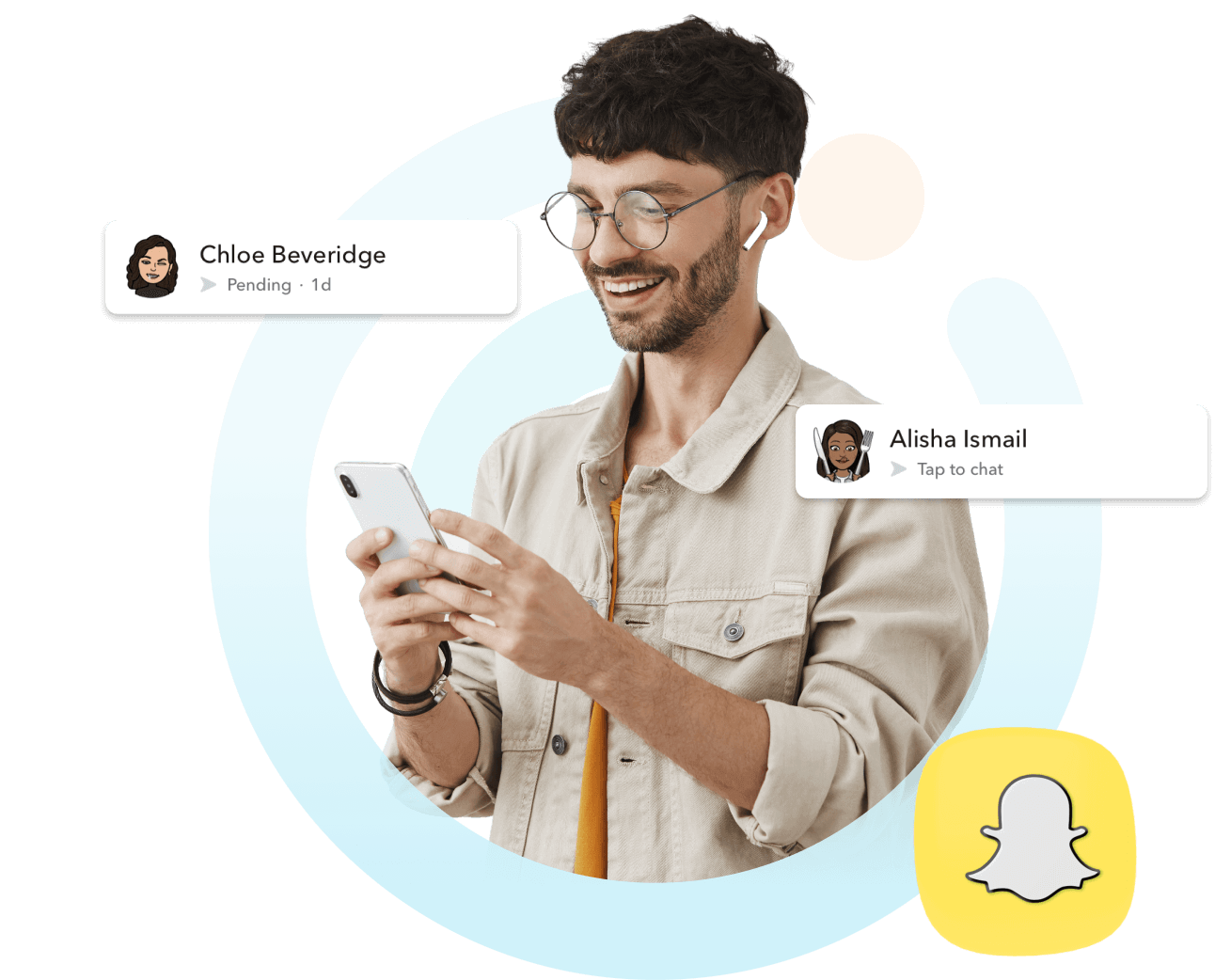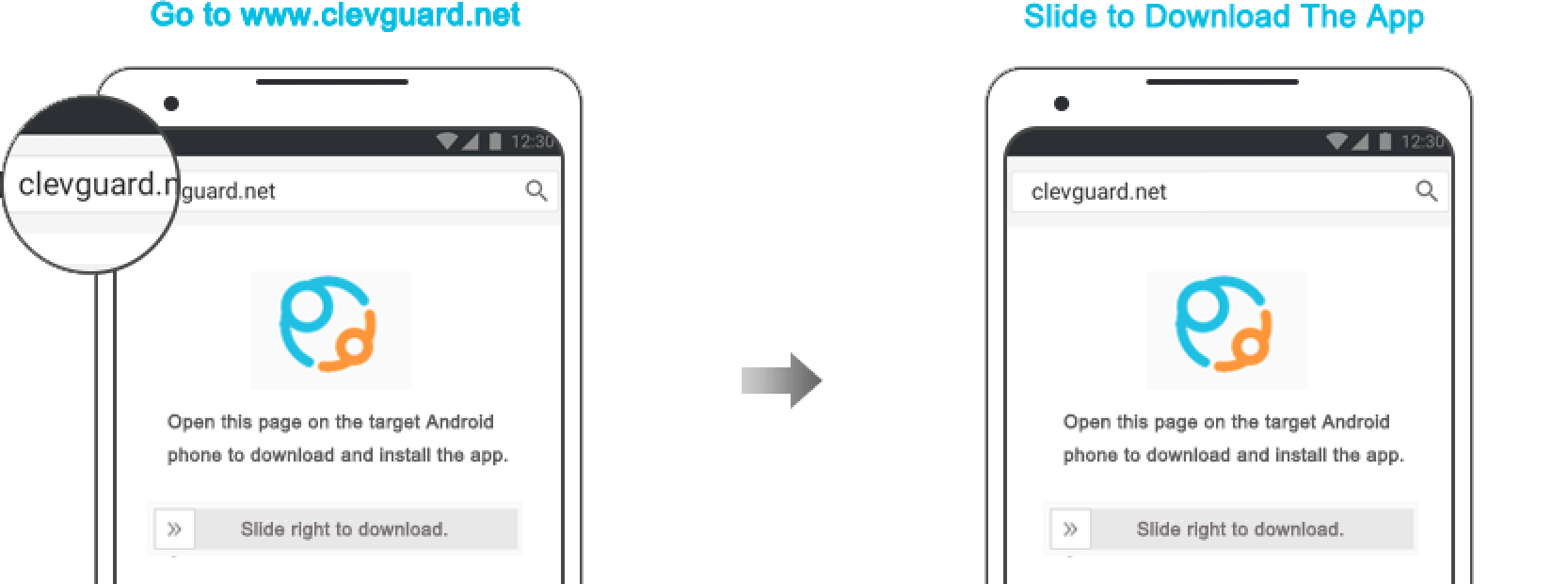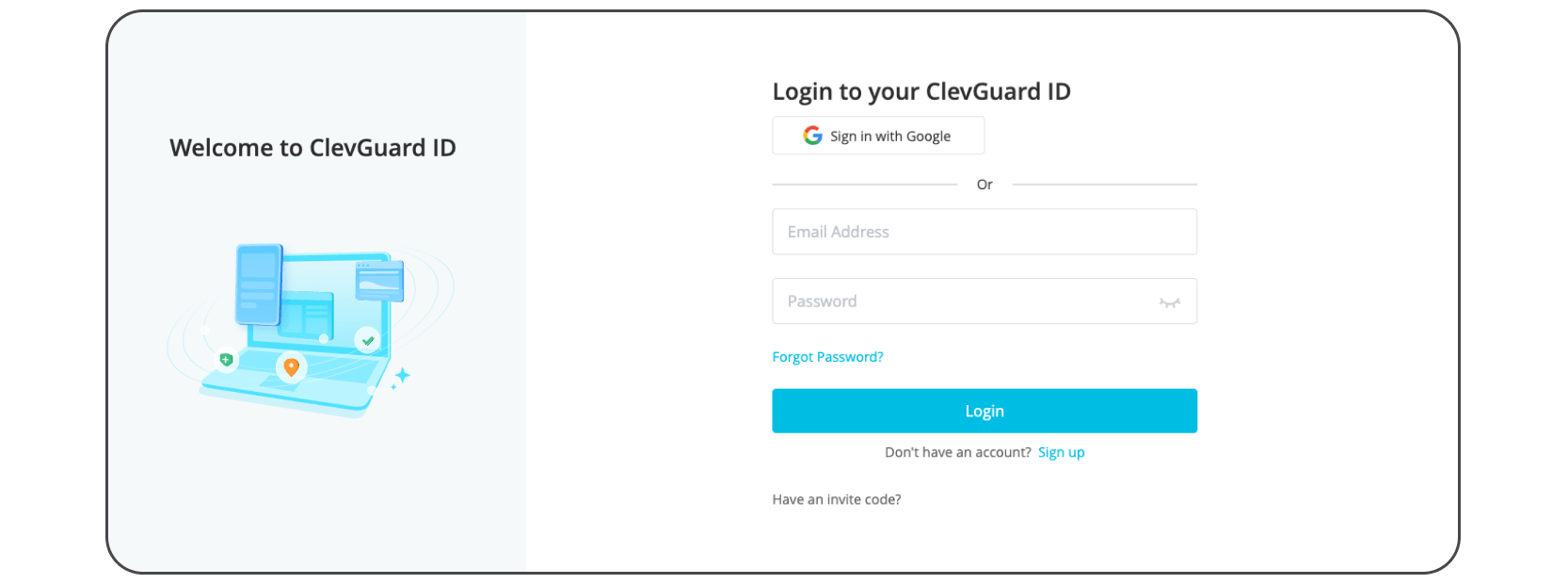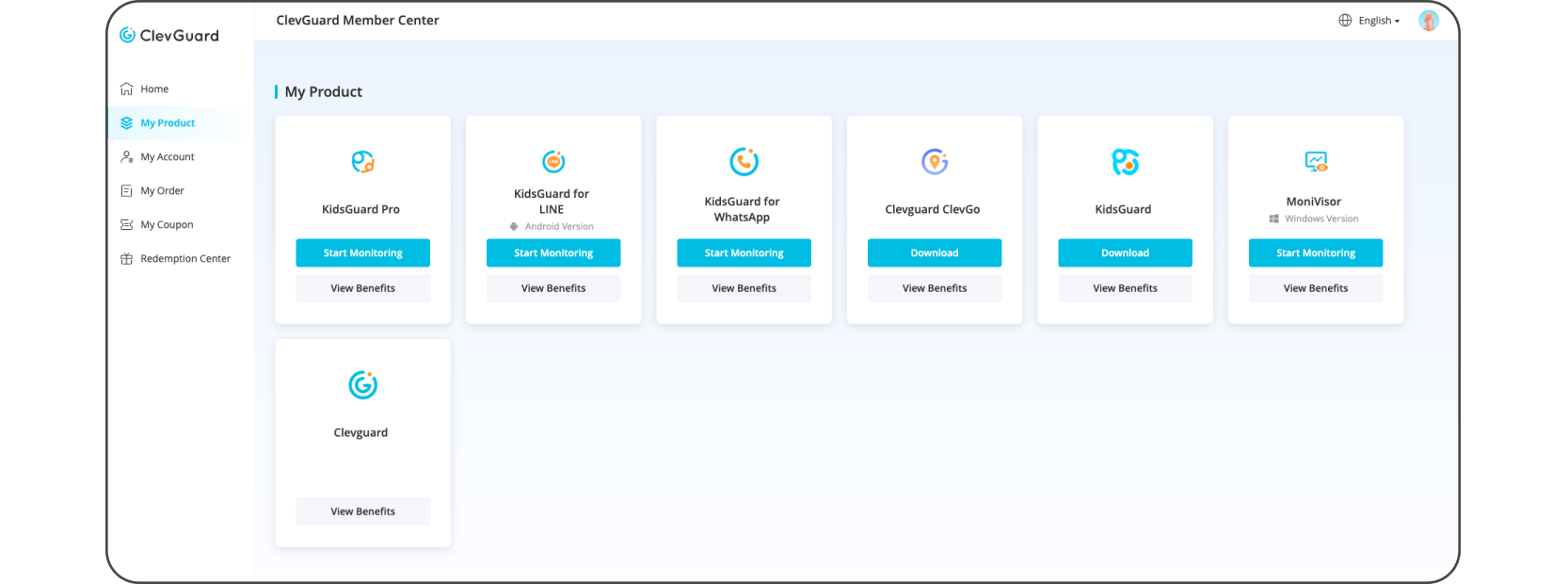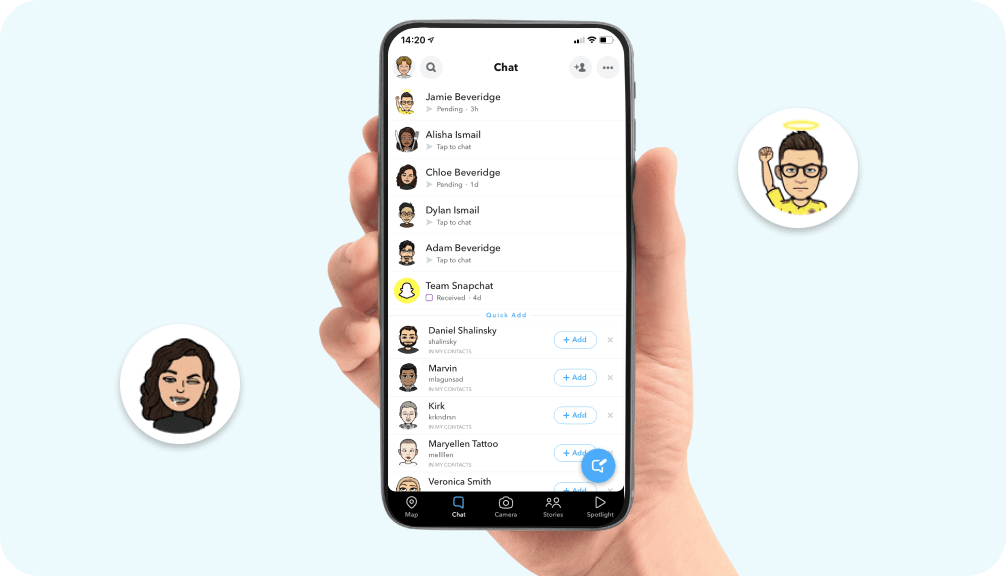
No te pierdas ningún Snap
Descubre todo lo que sucede en Snapchat sin esfuerzo con nuestra principal aplicación espía de Snapchat. No se necesita root ni jailbreak, accede a todas las actividades, rastrea las conversaciones de Snapchat y ve cada Snap enviado y recibido. Visibilidad total, simplificada.
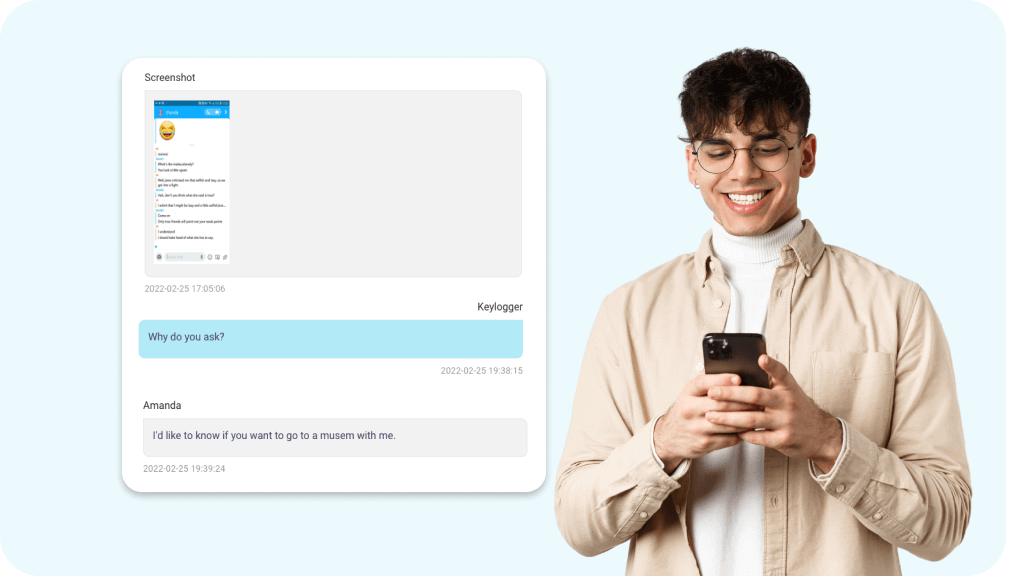
Razones para la monitorización de Snapchat
Los Snaps eliminados automáticamente, sin límite de edad y la creciente popularidad de Snapchat entre los jóvenes destacan la necesidad de espiar Snapchat. Un simple rastreador de Snapchat puede disipar todas tus preocupaciones sobre la crianza responsable. Confía en tus instintos, pero no te detengas ahí; confía en KidsGuard Pro para tomar el control del monitoreo de Snapchat.
Descubre los secretos de Snaps
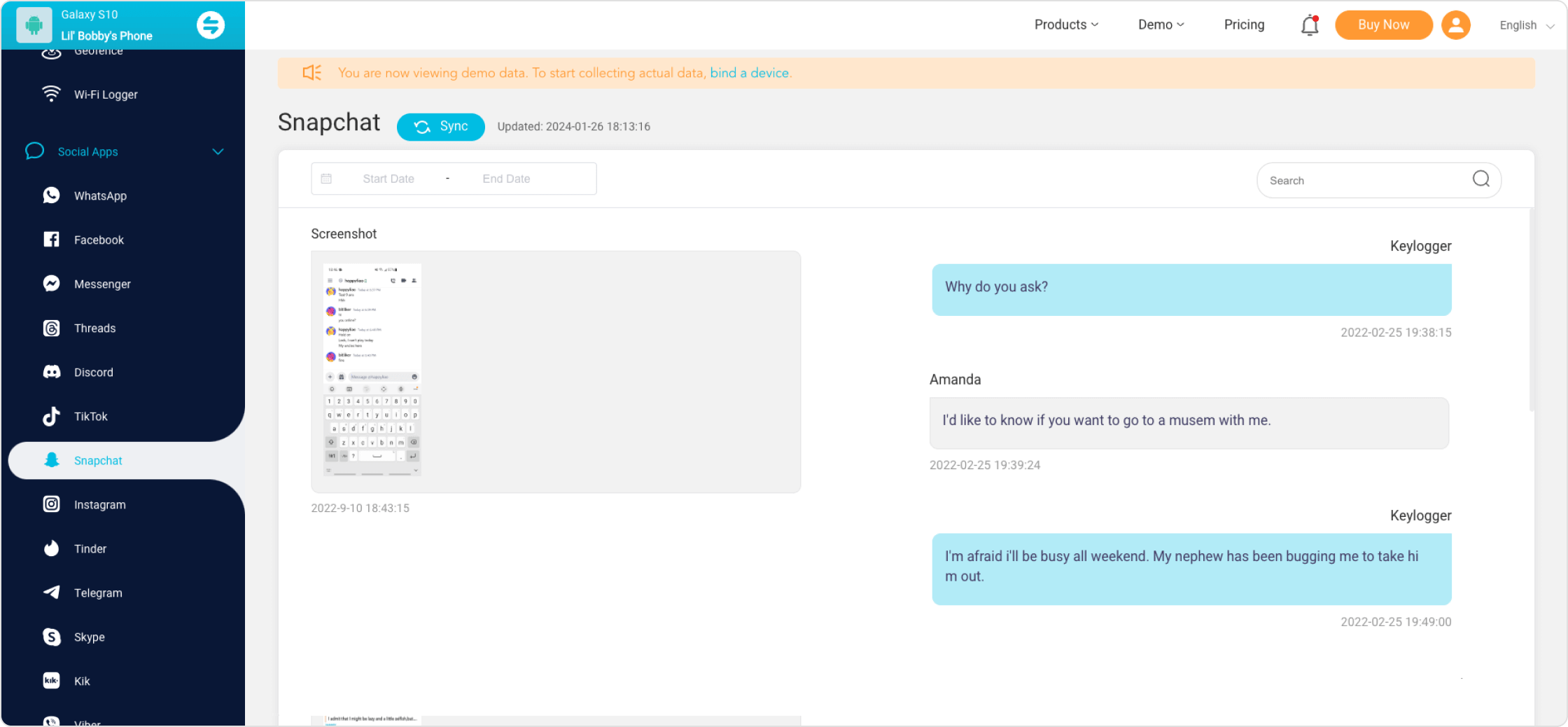
Mejor Rastreador de Snapchat
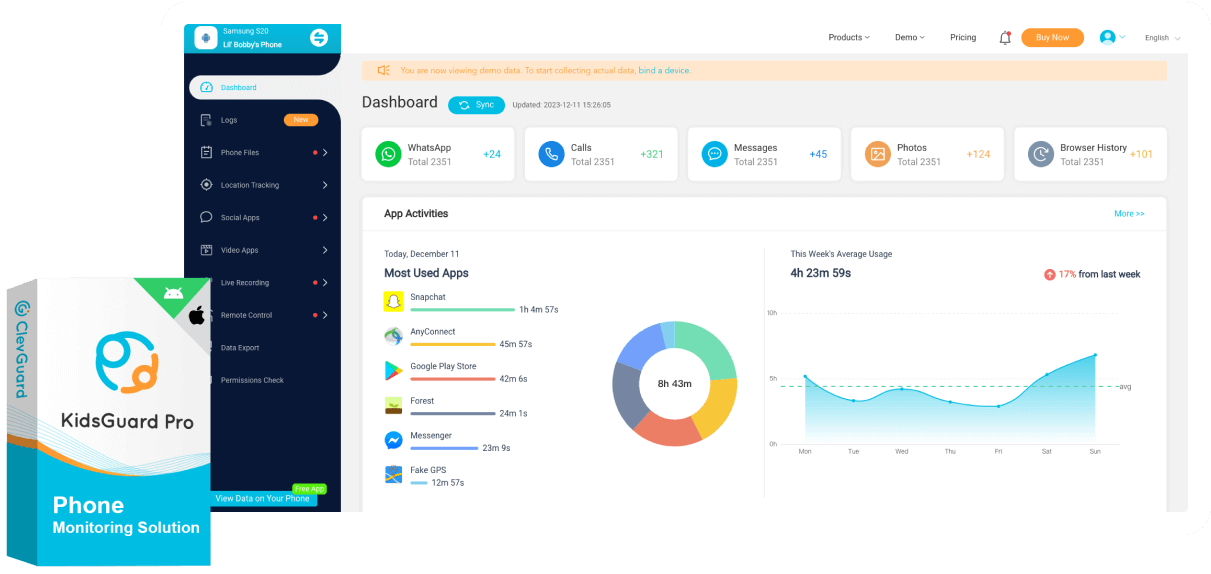
Preguntas Frecuentes
-
¿Puede una aplicación de rastreo de Snapchat controlar tanto los mensajes como el contenido multimedia?
Sí, KidsGuard Pro es una aplicación de rastreo de Snapchat tan completa que no solo controla los mensajes de texto, sino también el contenido multimedia, incluidas fotos y vídeos.
-
¿Es el uso de una aplicación de rastreo de Snapchat discreto o detectable por el usuario que está siendo monitoreado?
A diferencia de KidsGuard, KidsGuard Pro está diseñado para funcionar en modo oculto, mientras que otros rastreadores de Snapchat pueden ser más perceptibles. Es importante elegir una aplicación de buena reputación para un mayor sigilo.
-
¿Necesito acceso físico al dispositivo objetivo para instalar una aplicación de rastreo de Snapchat?
Sí, en la mayoría de los casos, se requiere acceso físico al dispositivo objetivo para la instalación inicial de una aplicación de rastreo de Snapchat. Tras la instalación, puedes supervisar la actividad de Snapchat de forma remota.
-
¿Qué es una aplicación de rastreo de Snapchat?
Una aplicación de rastreo de Snapchat es una herramienta de software diseñada para supervisar y rastrear la actividad de Snapchat en un dispositivo objetivo. Te permite ver los mensajes enviados y recibidos, fotos, vídeos y mucho más.
-
¿Es legal utilizar una aplicación de rastreo de Snapchat?
¿Es legal utilizar una aplicación de seguimiento de Snapchat? La legalidad de utilizar una aplicación de rastreo de Snapchat varía según el lugar. Asegúrate de que entiendes y cumples las leyes y normativas locales relacionadas con la privacidad y la monitorización. En la mayoría de los casos, es legal cuando se utiliza de forma responsable, especialmente para vigilar a menores o empleados con su consentimiento.
Temas populares sobre el rastreo de actividades en Snapchat
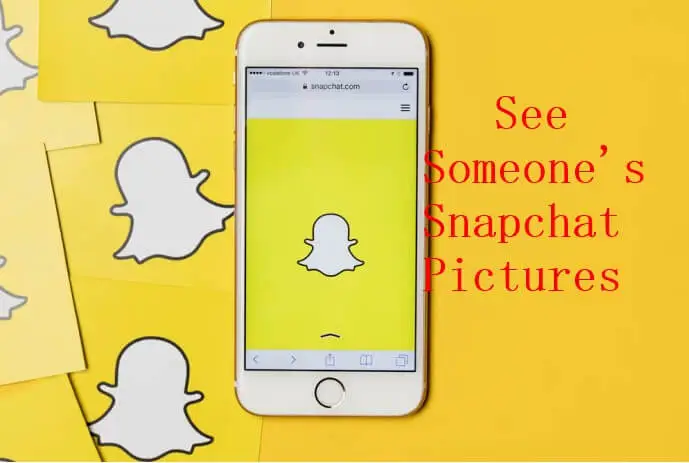
Cómo ver la foto de Snapchat de alguien sin que lo sepa. De hecho, hay varias formas de leer la foto de Snapchat de alguien en secreto.
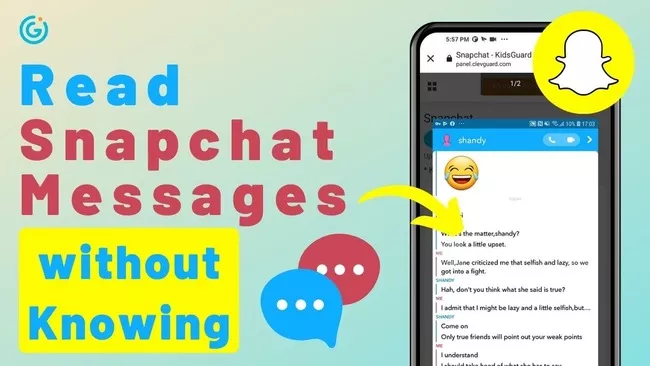
¿Estás intentando leer mensajes de Snapchat sin que ellos lo sepan o sin que se abran? Aquí te presentamos 3 formas prácticas de ver los mensajes de Snapchat sin que ellos lo sepan. ¡Sigue leyendo!
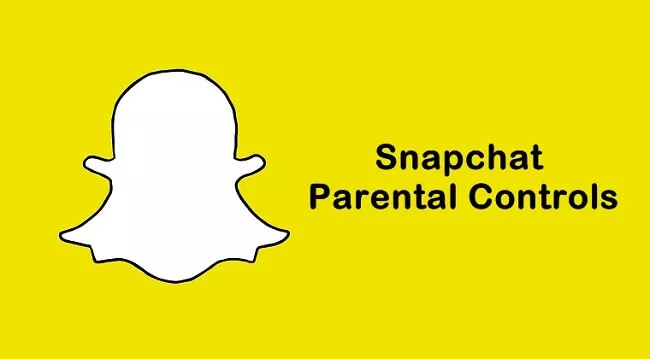
Hay 2 formas de activar el control parental de Snapchat, una de ellas es con KidsGuard Pro. Haz clic y obtén información detallada.